导读小米11手机中有很多操作功能,其中,小米11儿童模式消失时发生了什么,引起了很多家长和用户的纷纷追问。下面为大家详细解答。来看看吧!小
音频解说
小米11手机中有很多操作功能,其中,小米11儿童模式消失时发生了什么,引起了很多家长和用户的纷纷追问。下面为大家详细解答。来看看吧!
小米11儿童桌面图标设置教程。
1.首先打开手机的【设置】。
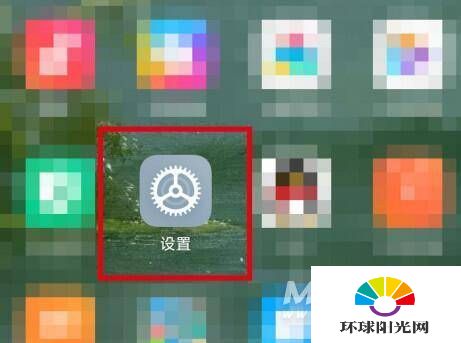
2.然后输入[功能];
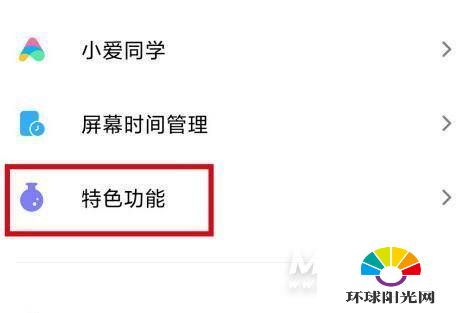
3.从[功能]选项中选择[儿童空间];
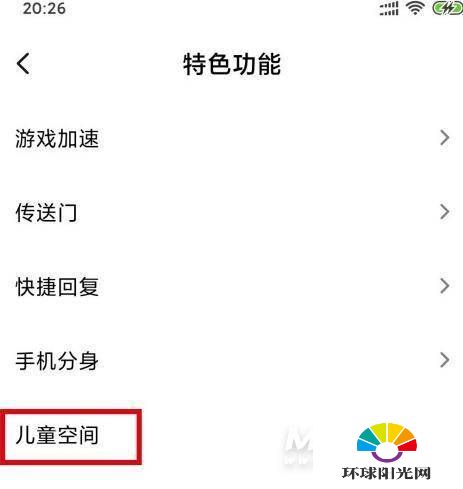
4.然后你需要检查儿童空间功能的介绍;

5.勾选【我已阅读并同意小米的儿童空间隐私政策】,点击【打开儿童空间】。

6.最后,显示并生成桌面图标就完成了。
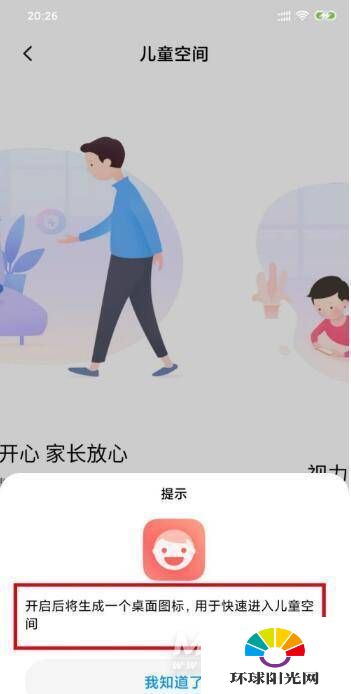
7.如果要关闭儿童模式,可以通过家长中心退出儿童模式。

好了,以上就是关于小米11儿童桌面图标设置的教程介绍,希望对大家有所帮助!